動画制作やゲームの制作などのクリエイティブな仕事をしていると独自で作曲したいことってありますよね。
Boomyを使うと、楽曲のテイストに関する設定項目を選ぶだけで簡単にオリジナルの楽曲を作ることができます。
また、作成した楽曲はYouTubeやSpotify、Amazon等で公開することもできます。
この記事では生成AIで作曲ができるBoomyの使い方と費用を解説します。!
こんな人におすすめです。

- 手軽にすぐ使える音楽が欲しい人
- いろんなBGMを検討してみたい人
- 作曲のインスピレーションが欲しい人
Contents
Boomyで作れる曲
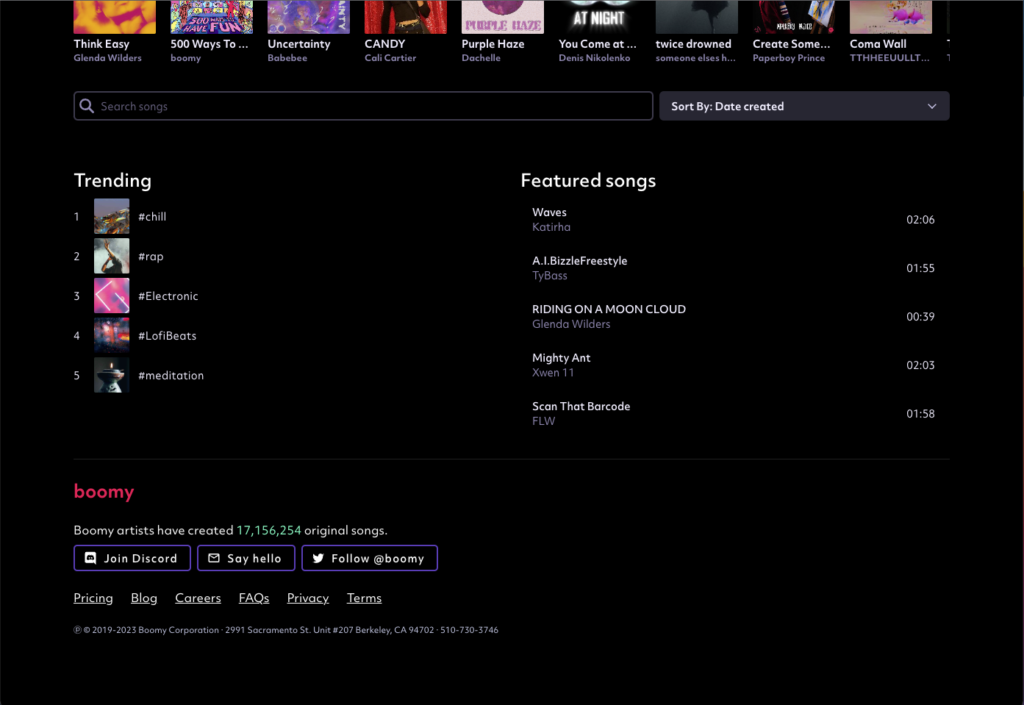
Boomyで作れる曲のイメージはホームページの下部のサンプルから確認することができます。
筆者が聞いて良いなと思った曲をご紹介します。
使える設定項目に関しては当ブログの「Boomyの作曲の設定項目」の章を確認していただけると全てを網羅しています。
ちなみに、Boomyでは1700万曲以上が作られているようで、すごいですね。
Boomyの始め方
- step1SignUpページに遷移する
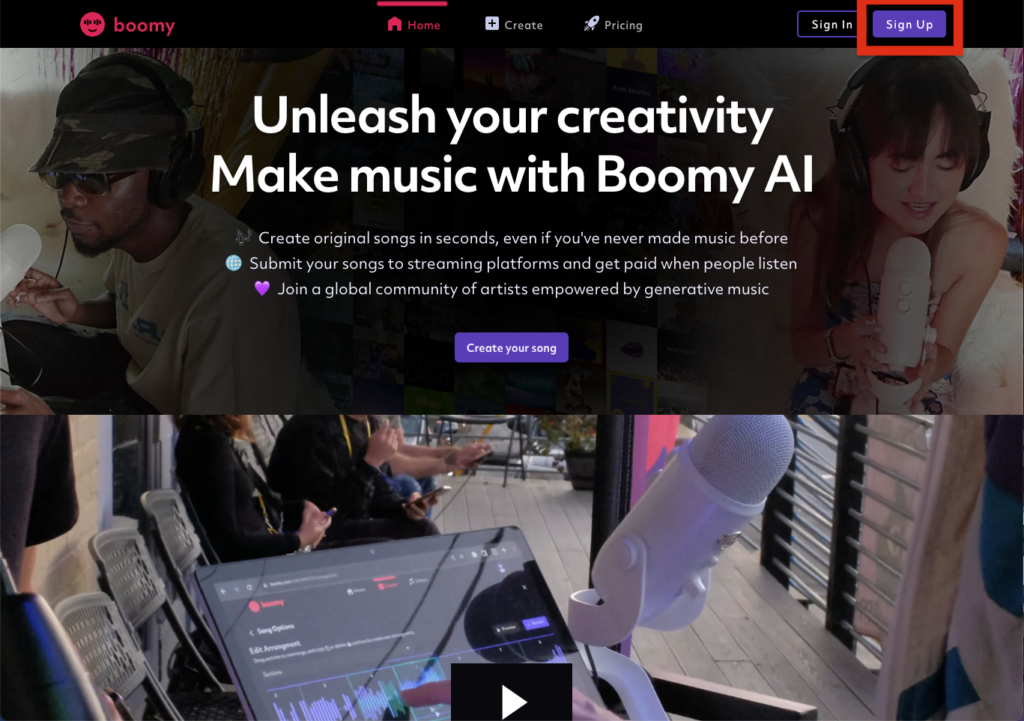
ページ右上の「Sign Up」を押します。
- step2Create Accountを押す
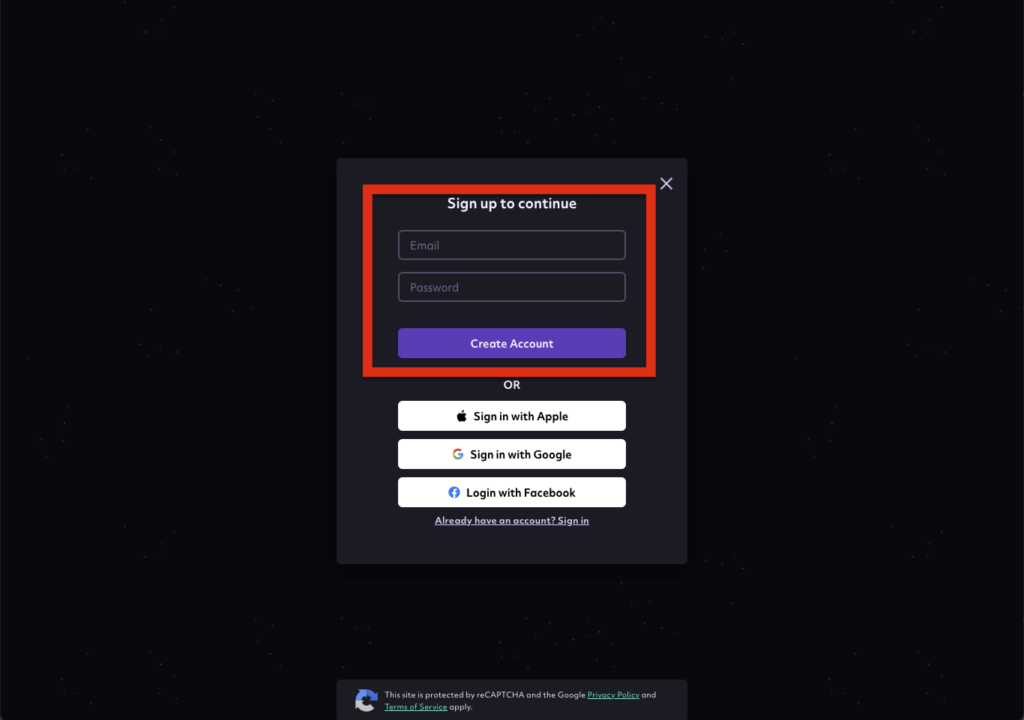
Emailとパスワードを入力してCreate Accountを押します。
- step3認証メールが送られたことを確認する
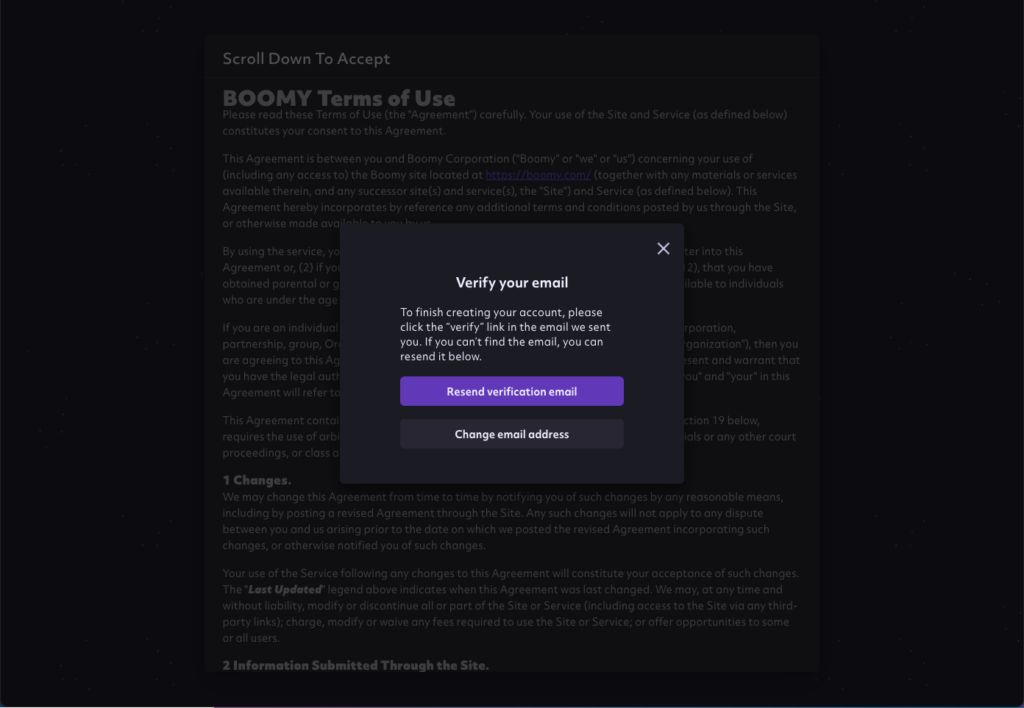
認証してくださいと表示されます。
- step4認証URLをおす
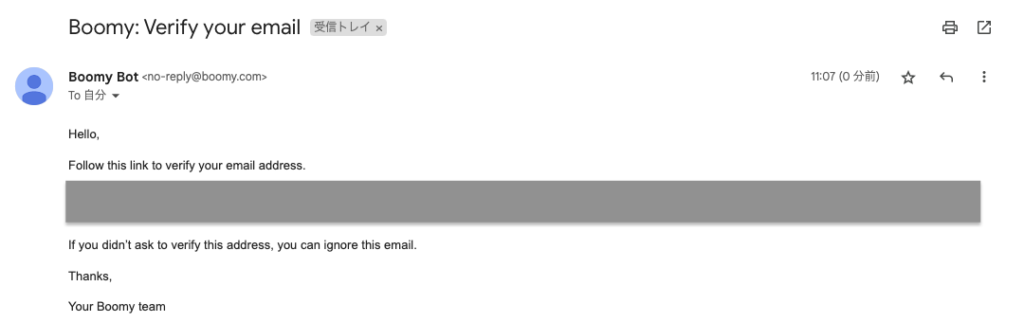
メールボックスを確認するとBoomyからの認証用URLが届いているので押します。
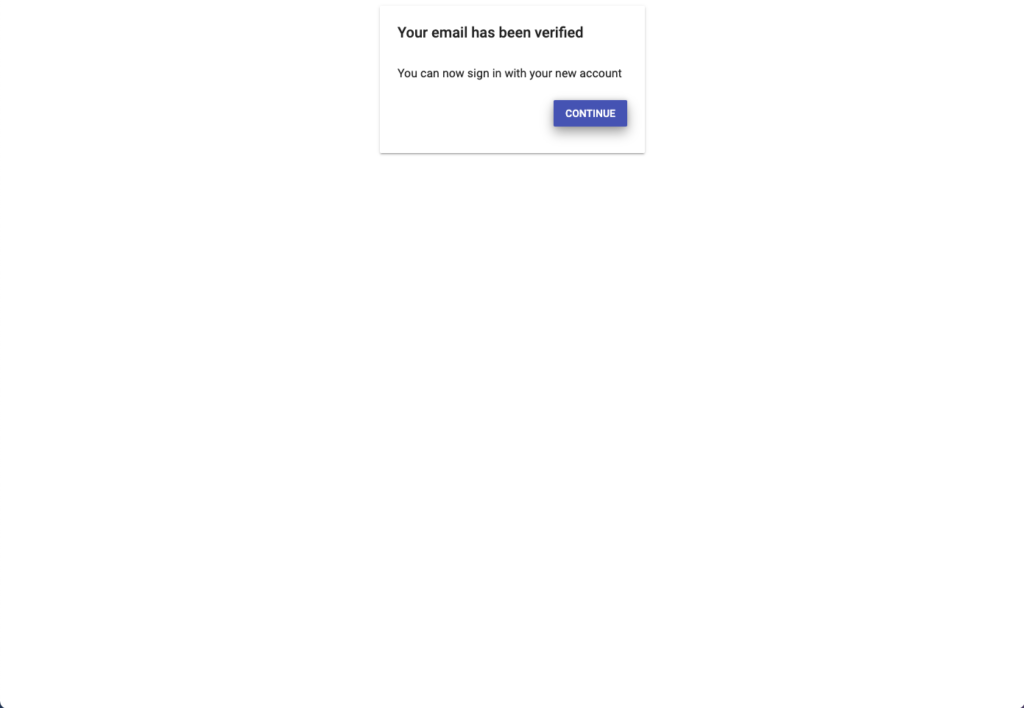
「Your email has been verified」と表示されたら、CONTINUEボタンを押しましょう。
- step5利用規約を読み、ACCEPTをおす
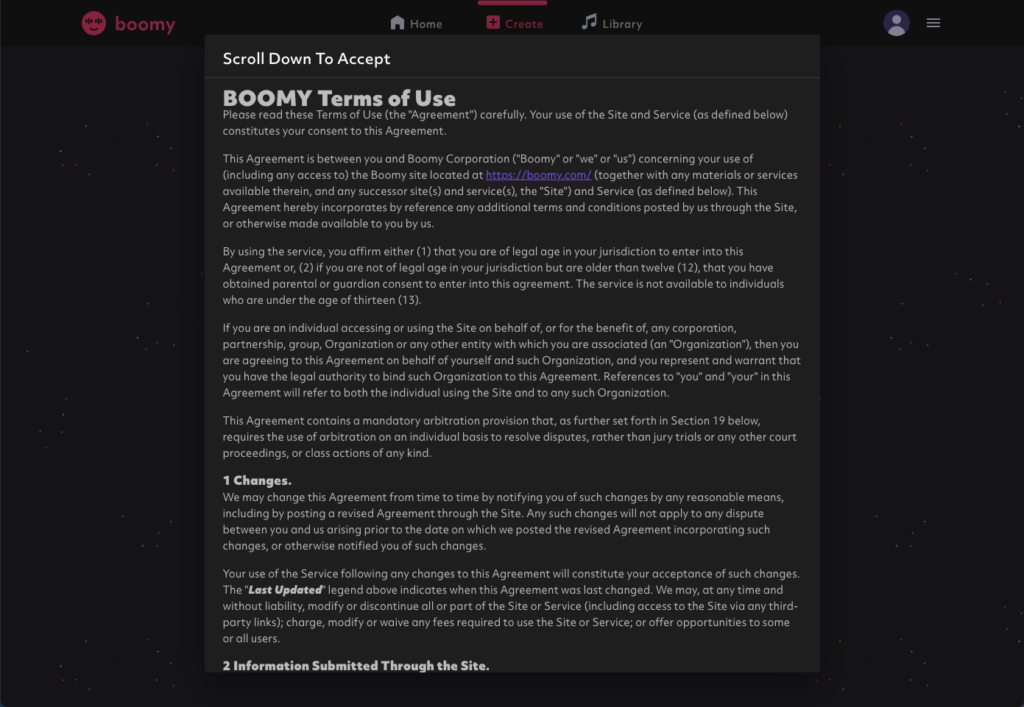
利用規約が表示されます。
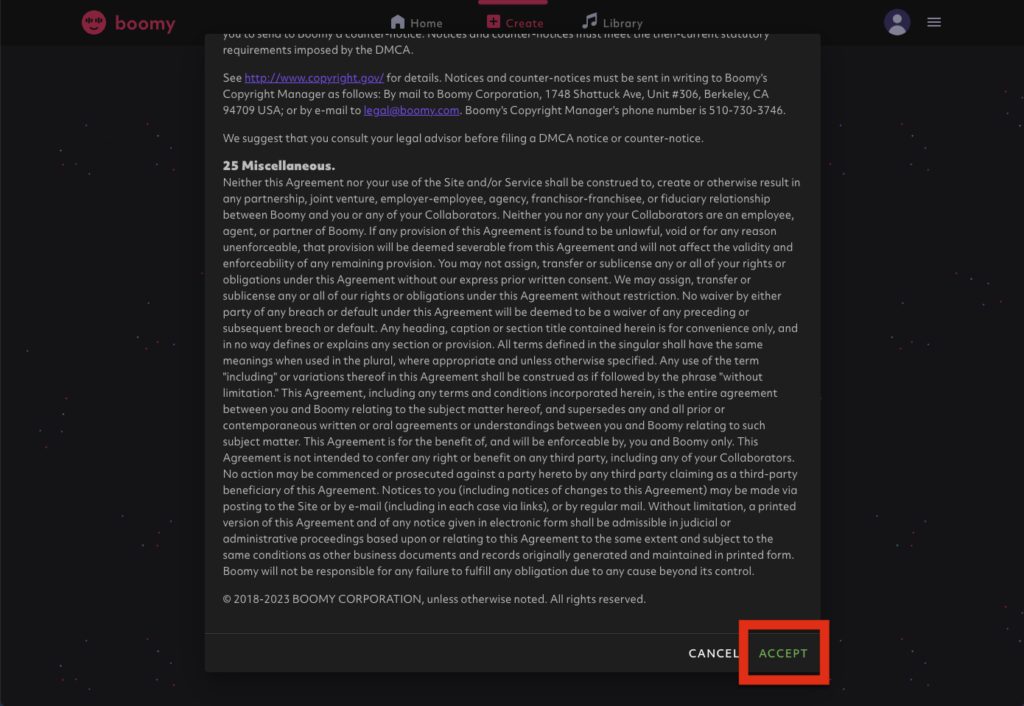
一番下までスクロールしてACCEPTを押します。
- step6ダッシュボードが表示されたら完了
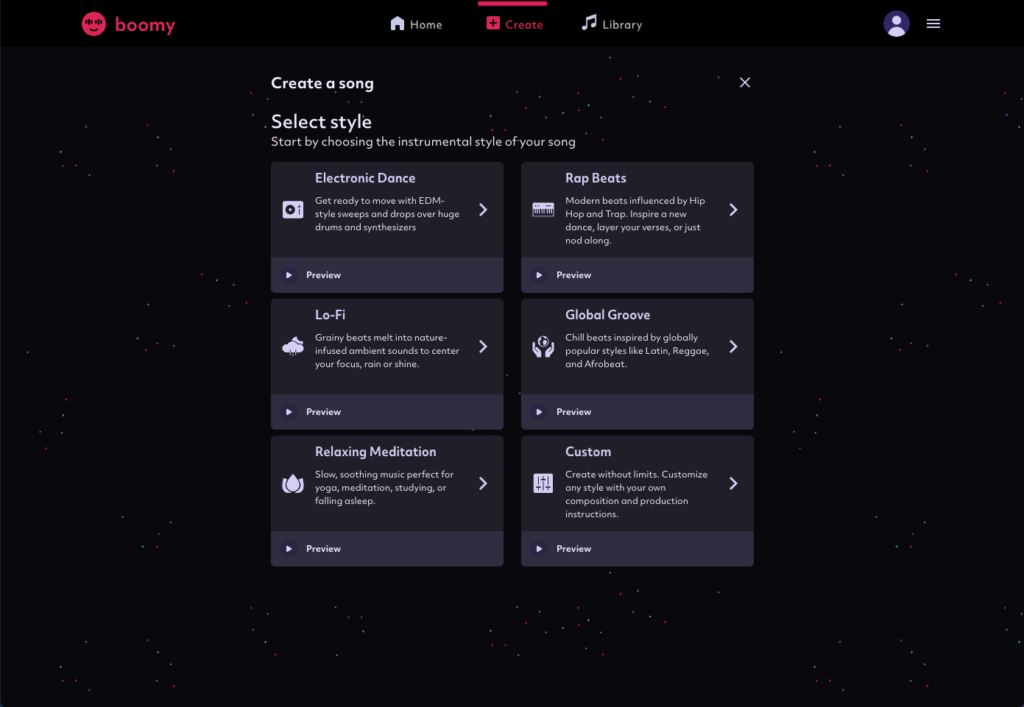
ダッシュボードが表示されたら完了です。
Boomyの使い方
この章ではBoomyでの作曲とダウンロードのやり方について解説します。
Boomyでの作曲方法
- step1CreateのタブからCustomを選ぶ
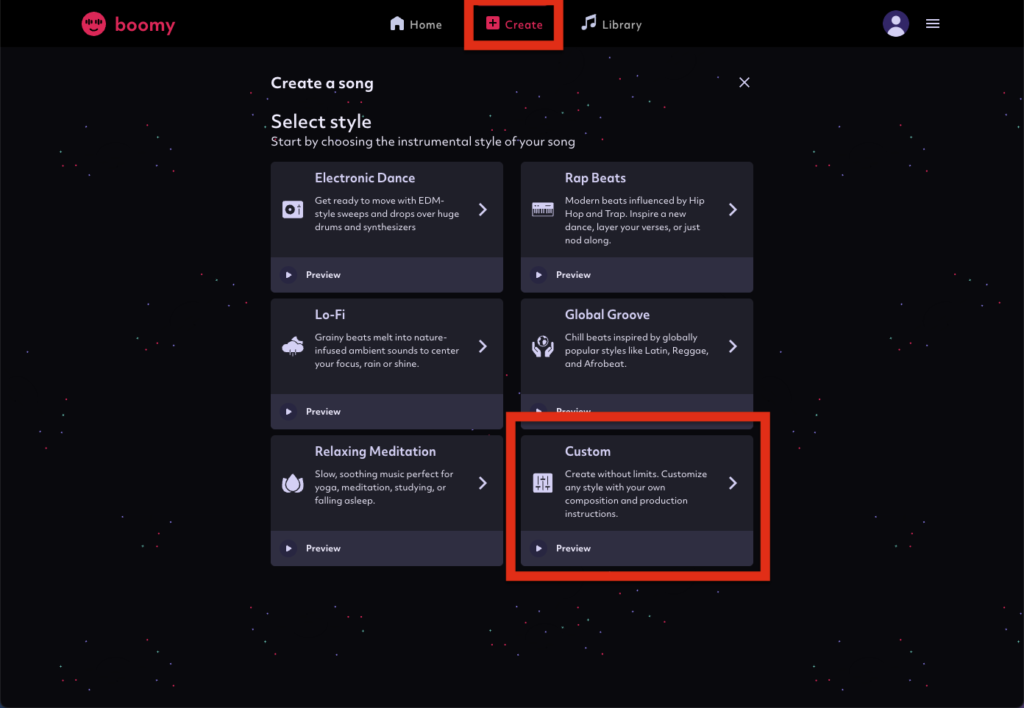
boomyのCreateのタブからCustomを選択します。
CreateのトップページにはCustom以外に5項目表示されていますが、これらはCustomの中に含まれます。
オリジナルで作る場合は基本的にCustomを選びましょう。
- step2項目を設定してCreate songをおす
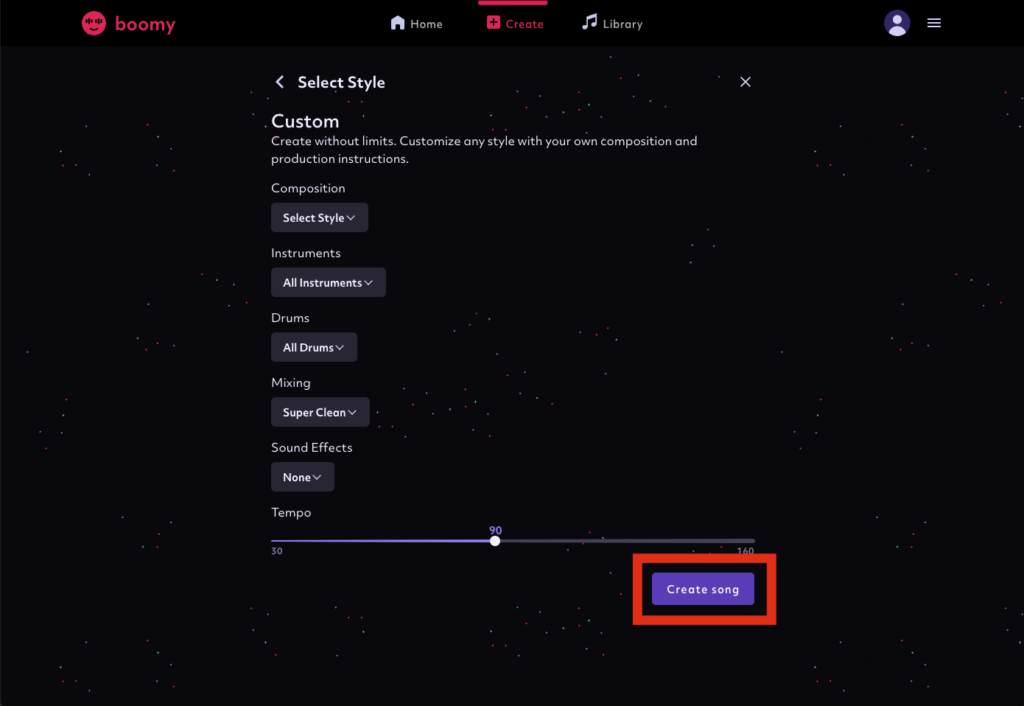
項目を設定してCreate songを押しましょう。
各項目の意味合いや設定できることに関しては次の章のBoomyの作曲の設定項目をご覧ください
- step3楽曲が生成されたら保存をする。違う曲が良ければNextをおす
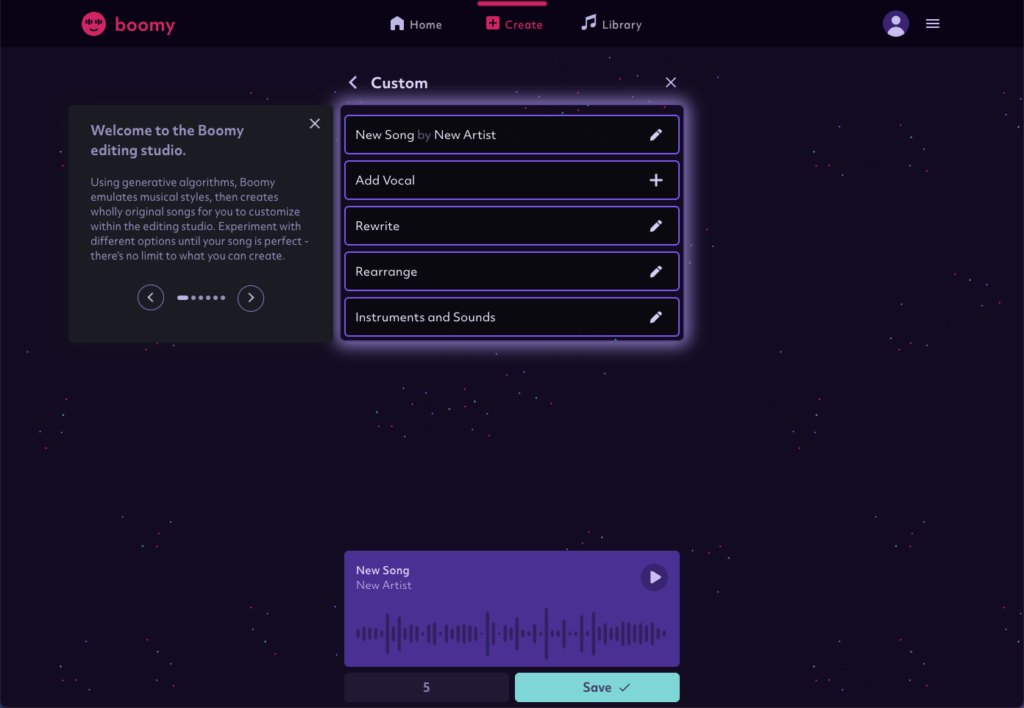
少し待つと楽曲が生成されます。(30秒以内でできるイメージです。)
左上にWelcome to the Boomyと表示されている場合はバツを押して閉じましょう。
再生ボタンを押すと再生して楽曲を試し聞きすることができます。
うまくできたと思ったらSaveを押します。
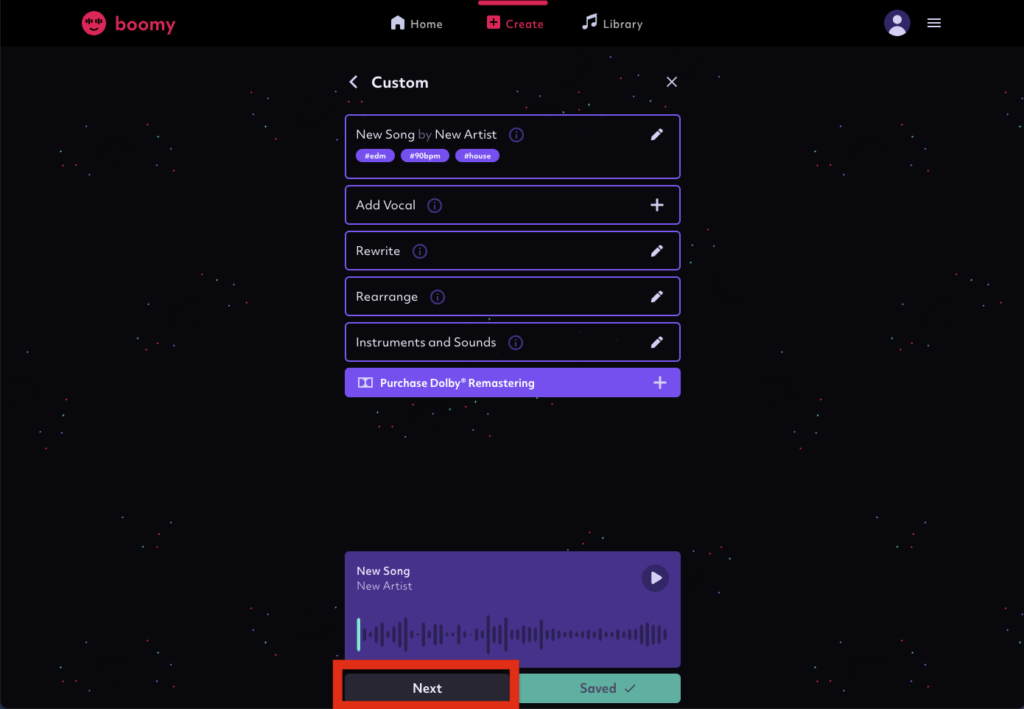
Nextを押すと同じ設定で楽曲を再度作成することができます。
もう一度作るのに、項目を設定し直さなくて済みますよ。
Boomyで作った曲のシェアとダウンロードの方法
- step1Libraryから楽曲の設定項目を開く
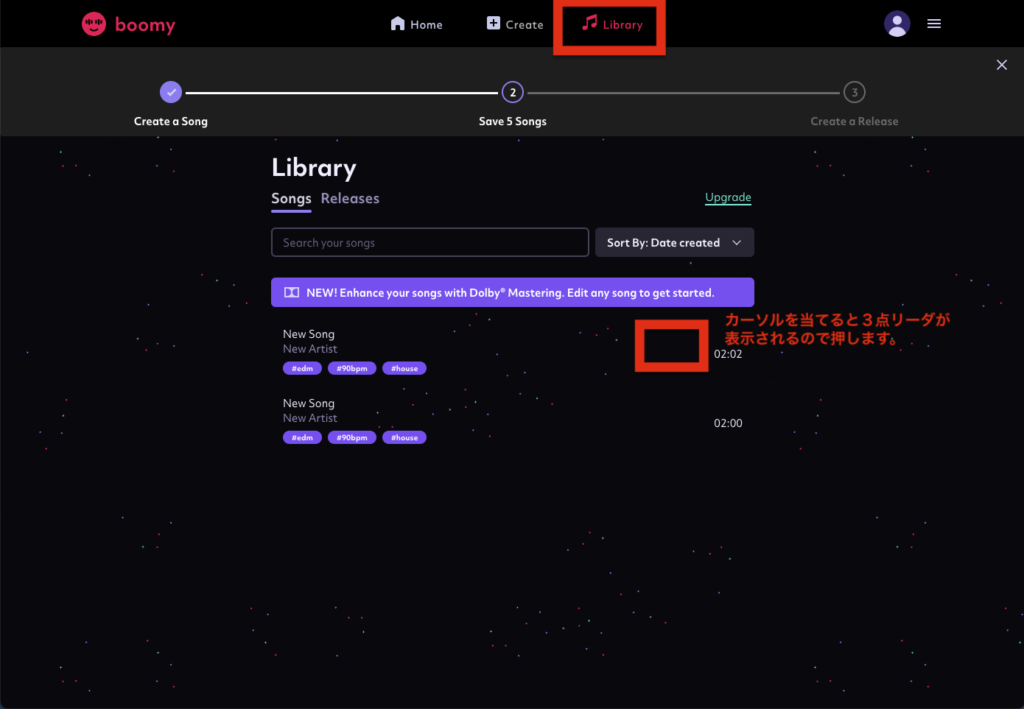
Libraryのタブを開いて対象の楽曲の3点リーダを押します。
- step2シェアやダウンロードを選ぶ
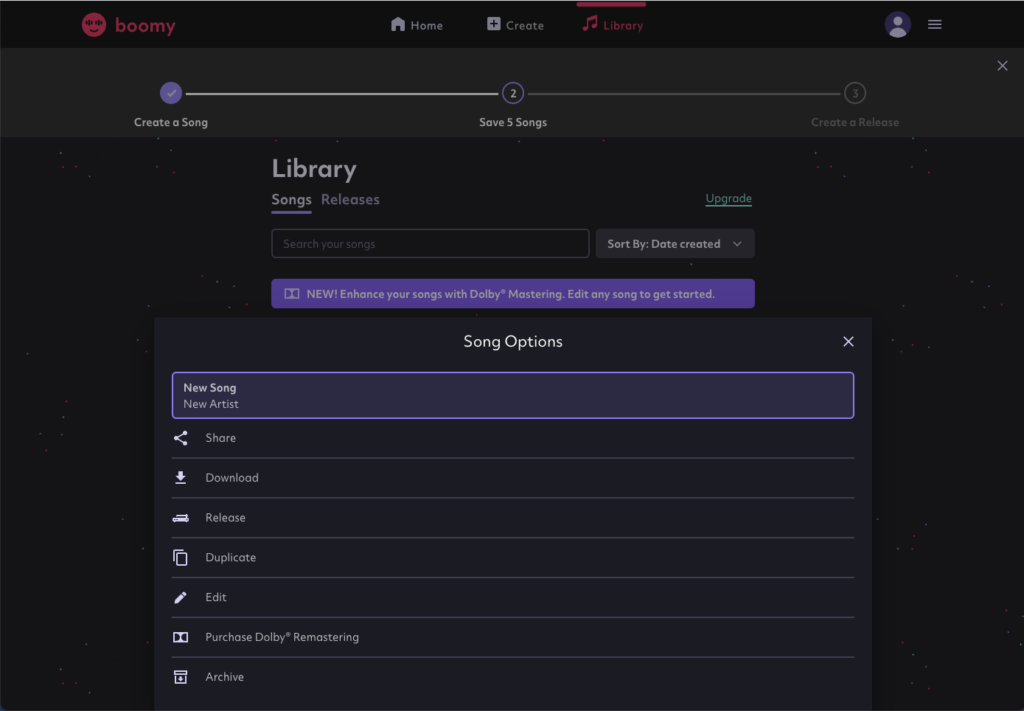
共有用の項目が出てくるので押すことでシェアやダウンロードを行うことができます。
シェアは無料で行うことができますが、ダウンロードを行うには$5.99/monthのCreatorプラン以上に加入する必要があります。
Boomyの作曲の設定項目
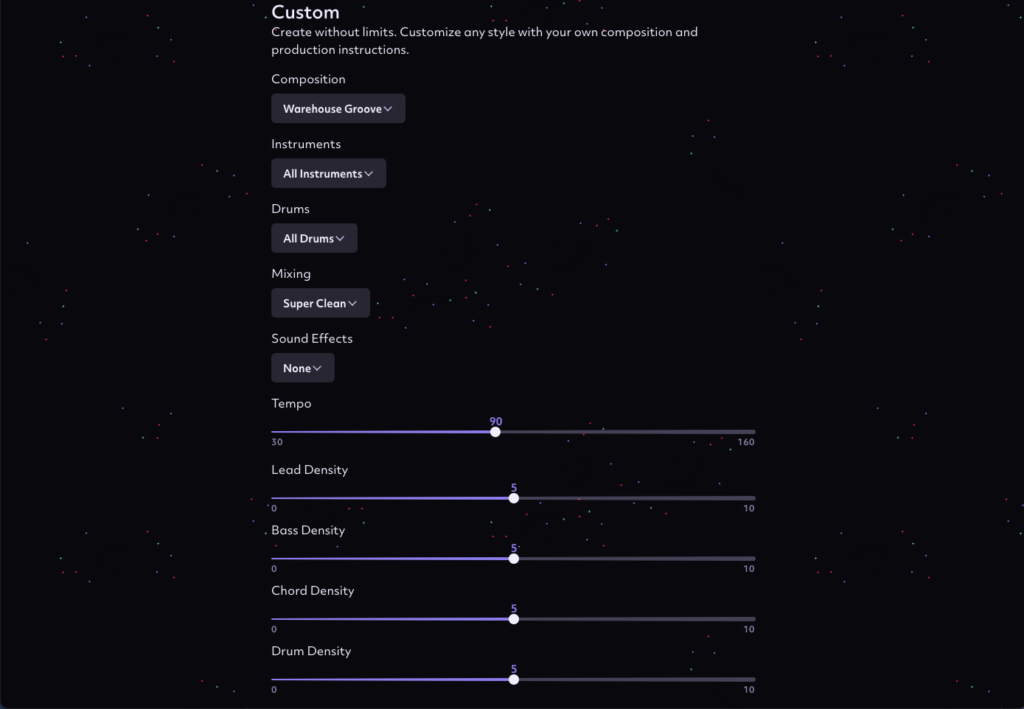
Boomyでは作曲時に以下の共通6項目を設定することができます。
| 項目 | 内容 |
| Composition | 楽曲の全体的なテイストを決めることができます。 |
| Instruments | 使う楽器の音を設定することができます。(個別の楽器指定はできず、これ系の音という感じで指定します。) |
| Drums | ドラムサウンドを設定することができます。 |
| Mixing | ミキシングを設定することができます。 |
| SoundEffects | SEを設定することができます。 |
| Tempo | 店舗を設定することができます。 |
| Lead Density | 高音の密度を設定することができます。 |
| Bass Density | 低音の密度を設定することができます。 |
| Chord Density | コードの密度を設定することができます。 |
| Drum Density | ドラム音の密度を設定することができます。 |
Composition
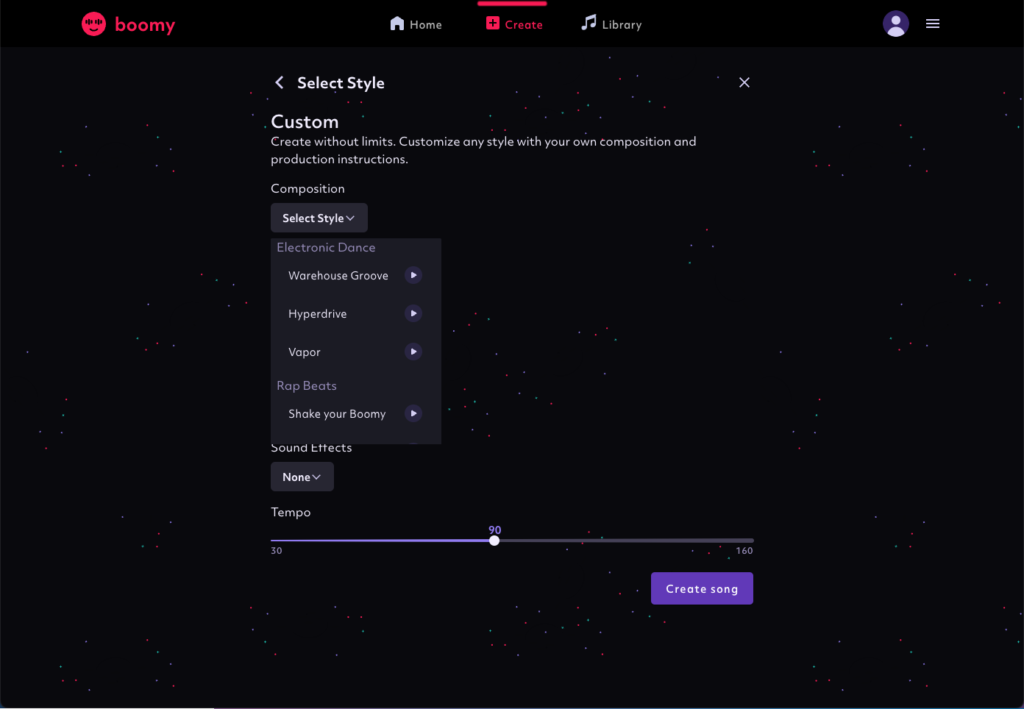
| スタイルのジャンル | 内容 |
| Electronic Dance | エレクトロニックダンス系の楽曲を作成します。 ・Warehouse Groove ・Hyper Drive ・Vapor の3つのスタイルが存在します。 |
| Rap Beats | ラップビート系の楽曲を作成します。 ・Shake your boomy ・Boomy Bap ・Mahogany Flex ・Housified ・Icy ・R&B ・Roulette の7つのスタイルが存在します。 |
| Lo-Fi | ローファイ系の楽曲を作成します。 ・Morning Sun ・Afternoon Nap ・Rainy Nights の3つのスタイルが存在します。 |
| Global Groove | グローバルグルーヴ系の楽曲を作成します。 ・Caliente Coost ・Jammin ・The Boomys ・Sunset Vibes ・Super Suave ・Sunset ・Tropical Taste の7つのスタイルが存在します。 |
| Relaxing Meditation | リラックス系の楽曲を作成することができます。 ・Pulse ・Ambient ・Natural の3つのスタイルが存在します。 |
| Experimental | エクスペリメンタル系の楽曲を作成することができます。 ・Modern ・High Intensity ・Maximum Thump ・Electronic ・Vintage ・Ambient ・Unlimited の7つのスタイルが存在します。 |
作曲のスタイルを選ぶことができます。
全部で6ジャンル、30個のスタイルから楽曲を作成することができます。
Instruments
| 楽器 | 内容 |
| All instruments | 全楽器の音を使用します。 |
| Acoustic Guitars | アコースティックギターの音を使用します。 |
| Global Emsemble | 様々な国の楽器が混ざった音を使用します。 |
| Acoustic instruments | 音響楽器の音を使用します。 |
| Chill Keys | ノスタルジックな雰囲気のキーボードの音を使用します。 |
| Seventies Fusion | 70年代のフュージョン系の音を使用します。 |
| Jazz Trio | ジャズトリオ編成の音を使用します。 |
| Rock n Roll | ロックンロールの楽器の音を使用します。 |
| Soft Rock | ソフトロックの楽器の音を使用します。 |
| Classical Strings | クラシックミュージックの弦楽器の音を使用します。 |
| Synth Haven | 歪みの大きいシンセサイザーの音を使用します。 |
| Smooth Pop | スムースポップの楽器の音を使用します。 |
| Calolina Trap set | カロリーナトラップセットの音を使用します。(エフェクト強めのサウンと) |
| Brass and Winds | 金管と管楽器の音を使用します。 |
メインとなる楽曲を設定することができます。
作りたいテイストから楽曲を選ぶ形になっています。
Drums
| ドラム | 内容 |
| All Drums | 全てのドラム音を使用します。 |
| Dusty | Dusty調の音を使用します。 |
| EDM | EDM調の音を使用します。 |
| Experimental | エクスペリメンタル調の音を使用します。 |
| Trap 808 | 808(エイト・オー・エイト)調の音を使用します。 |
| Vintage Electronic | ヴィンテージエレクトロニック調の音を使用します。 |
ドラムサウンドを変更することができます。
Mixing
| ミキシング | 内容 |
| Super Clean | クリーンなテイストにします。 |
| Studio A | スタジオ録音のテイストにします。 |
| New York Garage | ニューヨークガレージのテイストにします。 |
| Grand Canyon | グランドキャニオンのテイストにします。 |
| Vinyl Lofi | ヴィニイルローファイのテイストにします。 |
| Montreal | モントリアルのテイストにします。 |
| Toronto | トロントのテイストにします。 |
| Aquarium | アクアリウムのテイストにします。 |
| Vancouver | バンクーバーのテイストにします。 |
| Slow rolls | スローロールのテイストにします。 |
| Big Drops | ビッグドロップのテイストにします。 |
| Vegas baby | ベガスベイビーのテイストにします。 |
楽曲のテイストを変更することができます。
基本的にBoomyによるイメージで作られているので少しわかりにくいですが、音響の細かい部分を調整することができます。
SoundEffects
| サウンドエフェクト | 内容 |
| None | SEを設定しません。 |
| Birds | 鳥のSEを使用します。 |
| Traffic | 交通系のSEを使用します。 |
| Creek | 入江のSEを使用します。 |
| Insects | 虫のSEを使用します。 |
| Jungle | ジャングルのSEを使用します。 |
| Machines | 機械音のSEを使用します。 |
| Marsh | 沼地のSEを使用します。 |
| Plaza | プラザのSEを使用します。 |
| Heavy Rain | 重たい雨音のSEを使用します。 |
| Light Rain | 軽い雨音のSEを使用します。 |
| Sci-Fi | サイエンスフィクションぽいSEを使用します。 |
| Waves | 波音のSEを使用します。 |
曲にSEを追加することができます。
楽曲にちょっとしたアレンジを加えるのに良さそうです。
Boomyの費用
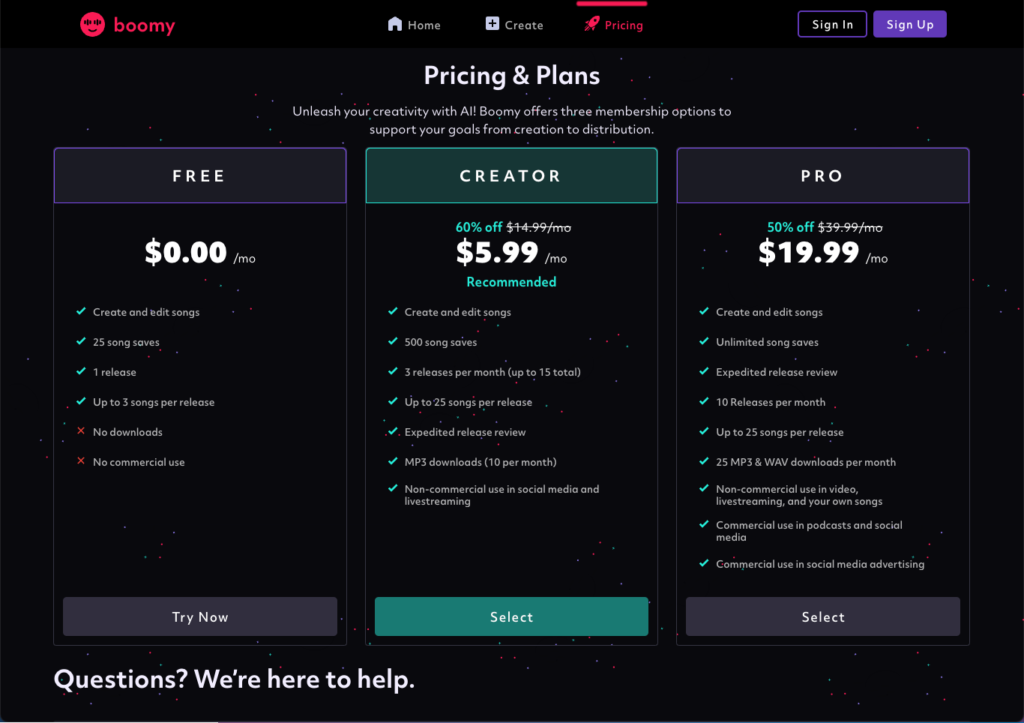
BoomyではFree、Creator、Proの3つのプランがあります。
Freeプランだとダウンロードと商用利用ができないので注意が必要です。
ダウンロードはできないですが、無料プランでも25曲までの保存とシェアはできるので趣味で友達に見せたりなどの使い方はできますよ。
詳細はこちらのページをご覧ください。
